随着技术的发展,我们在日常工作和学习中经常需要使用到WinPE系统。而通过使用U盘启动盘,我们可以更加便捷地启动WinPE系统,提高工作效率。本文将详细介绍如何制作U盘启动盘,并以此来启动WinPE系统。
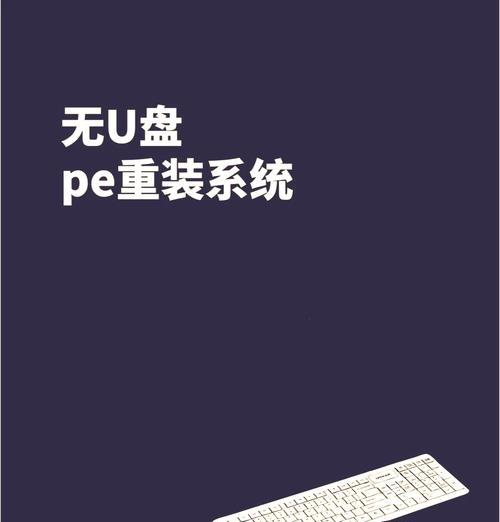
文章目录:
1.准备工作:选择合适的U盘
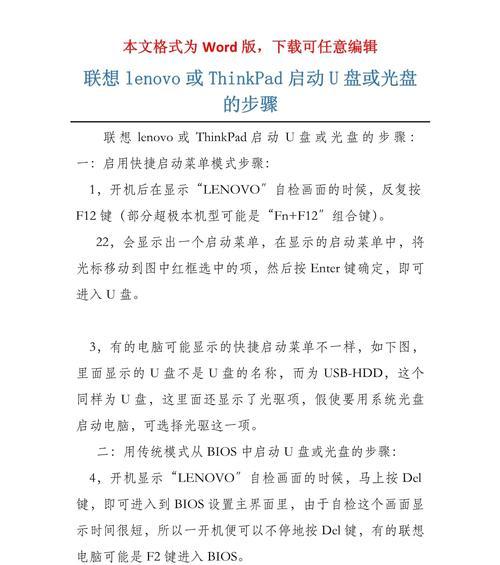
在制作U盘启动盘前,我们需要选择一个容量足够、速度较快的U盘作为启动介质,以确保系统的流畅运行。
2.下载WinPE镜像文件
从官方网站上下载最新版本的WinPE镜像文件,并保存到本地硬盘的指定目录中,以备后续使用。
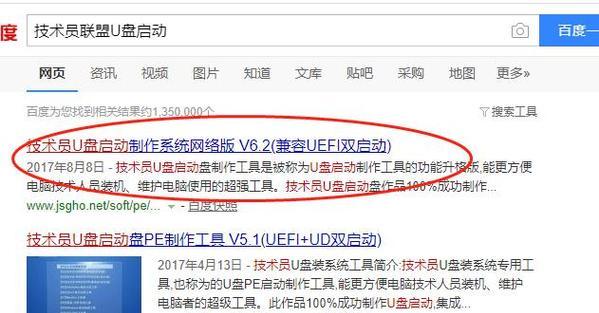
3.制作U盘启动盘工具下载
从官方或可信赖的第三方网站下载制作U盘启动盘的工具,如Rufus等,并安装到计算机上。
4.运行制作工具
打开刚刚安装好的制作工具,并选择要制作成启动盘的U盘,同时浏览并选择之前下载好的WinPE镜像文件。
5.设置启动盘参数
根据个人需求,可以设置启动盘的名称、文件系统格式和分区方式等参数,以及选择是否使用快速格式化选项。
6.开始制作启动盘
确认设置无误后,点击制作启动盘的开始按钮,工具将会自动开始将WinPE镜像文件写入U盘,并生成启动盘。
7.启动电脑并设置启动顺序
在U盘制作完成后,将U盘插入要启动WinPE系统的计算机,然后进入计算机的BIOS设置界面,将U盘设为启动优先级最高。
8.重启计算机
保存BIOS设置并重启计算机,在引导界面出现时按照提示,选择U盘作为启动设备,并按下确认键。
9.进入WinPE系统
待系统加载完成后,即可进入WinPE系统的操作界面,进行相关操作,如系统维护、数据恢复、分区调整等。
10.使用WinPE系统功能
在WinPE系统中,我们可以进行诸如磁盘分区、文件备份与恢复、系统修复等一系列操作,以满足我们的个性化需求。
11.注意事项:数据备份与恢复
在进行一些高风险的操作前,一定要先备份重要数据,并将其存放到其他存储介质中,以防操作不当导致数据丢失。
12.注意事项:网络设置
如果需要在WinPE系统中进行网络连接,应注意相关设置和安全性,避免潜在风险。
13.注意事项:权限管理
WinPE系统中,一些敏感操作可能需要管理员权限才能执行,因此需要注意权限管理,避免误操作。
14.注意事项:防止病毒感染
在使用WinPE系统时,应注意文件来源的可信度,并及时更新杀毒软件,以保护计算机免受病毒攻击。
15.
通过制作U盘启动盘,我们可以轻松启动WinPE系统,并使用其强大的功能进行系统维护和数据恢复。但在操作过程中,我们也需要注意数据备份、网络设置、权限管理和防病毒等方面的注意事项,以确保安全性和可靠性。

















